在数字化媒体时代,我们经常会遇到各种不同格式的视频文件。腾讯视频的 qlv 格式是其专属的视频格式,由于版权保护等原因,这种格式的视频在其他播放器或设备上往往无法直接播放。因此,将 qlv 格式转换为更为通用的 mp4 格式成为了许多用户的需求。以下ZHANID工具网将详细介绍 qlv 转 mp4 的方法以及几款实用的转换工具。

一、qlv 转 mp4 的方法
1、利用腾讯视频客户端自带的转码功能(部分情况适用)
打开腾讯视频客户端,找到您想要转换的视频,点击右键,查看是否有 “转码” 或 “转存为” 等类似的选项。不过,这种方法可能并不稳定,且不是所有的腾讯视频客户端版本都支持该功能,并且转换后的视频质量可能会受到一定影响。
如果腾讯视频客户端支持转码功能,选择 “转存为” 选项后,在弹出的格式选择中,选择 mp4 格式,并设置好输出路径。最后点击 “开始转存”,腾讯视频客户端便会开始将 qlv 格式的视频转换为 mp4 格式。
2、使用命令行操作(操作较复杂,需一定技术基础)
首先,打开要下载的腾讯视频,等待它缓冲完成。找到腾讯视频的缓存目录(一般可以在腾讯视频客户端的设置中查看缓存位置)。
复制缓存目录下所有的.tdl后缀的文件到一个新的文件夹(比如 E 盘的某个文件夹)。
打开命令行窗口(在 Windows 系统中,可以通过按下Win + R键,然后输入 “
cmd” 并回车来打开)。在命令行窗口中,输入您复制.tdl文件的盘符(比如 “E:”)并回车,然后输入 “
copy /b *.tdl 1.mp4”(这里的 “1.mp4” 是您转换后生成的 mp4 文件的文件名,可以根据自己的需要进行修改)。等待命令行执行完成,E 盘下就会生成一个 MP4 文件。这种方法相对复杂,需要一定的计算机操作基础,并且可能会因为缓存文件的不完整性等原因导致转换失败。
3、使用第三方转换工具(简单高效,推荐使用)
下载并安装一款可靠的视频格式转换工具,然后将需要转换的 qlv 文件添加到工具中(通常可以通过点击 “添加文件” 按钮或者直接将文件拖拽到工具界面来添加)。
设置输出格式为 mp4,并根据需要调整其他参数,如分辨率、比特率、帧率等6。
点击 “开始转换” 按钮,等待转换完成6。
二、几款腾讯视频 qlv 文件转 mp4 格式工具推荐
1、风云视频转换器
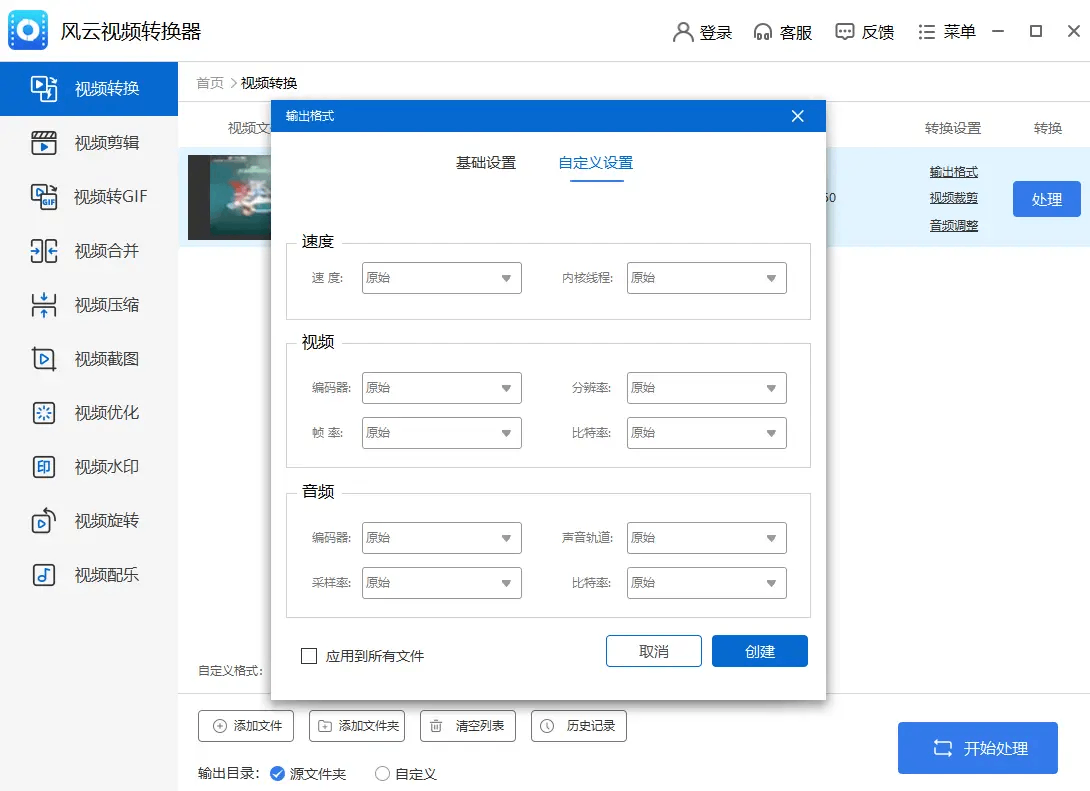
功能特点:这是一款广受欢迎的视频处理工具,支持多种主流视频格式的转换。对于腾讯视频的 qlv 格式,它能够快速、准确地将其转换为 mp4 格式。除了视频格式转换功能外,还具备视频剪辑、合并、分割等多种实用功能,满足用户对于视频处理的多样化需求。
使用步骤:首先,在官方网站下载并安装风云视频转换器。打开软件后,点击 “视频转换” 功能模块。然后,将腾讯视频格式的 qlv 文件添加进来,可以进行单个文件的添加,也可以批量添加多个视频文件同时转换。在列表中,点击 “输出格式” 选择 mp4,并可以根据需要选择具体的分辨率等参数。最后,保存设置并点击 “转换” 按钮,即可完成 qlv 到 mp4 的格式转换。
2、数据蛙视频转换器
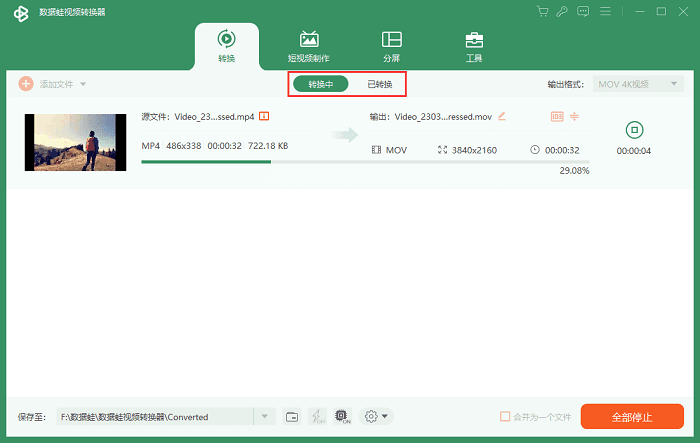
功能特点:该工具以其高质量的输出、广泛的格式支持、高效的转换速度等优点受到用户的青睐。它不仅支持 qlv 转 mp4,还能处理多种其他视频格式的转换。在转换过程中,能够最大程度地保持视频的清晰度和细节,减少画质损失。同时,软件还支持批量转换功能,方便用户一次性处理多个文件,提高工作效率。
使用步骤:下载并安装数据蛙视频转换器。打开软件后,点击【转换】功能,将需要转换的 qlv 文件拖拽到软件中,或者点击【添加文件】按钮选择 qlv 文件进行上传。添加多个需要转换的 qlv 文件后,可以对视频进行简单的剪辑、压缩等操作(如果不需要可跳过此步骤)。接着点击右上角的【输出格式】按钮,在弹出的窗口中选择【mp4】格式,并可根据需求设置格式参数。最后,点击【全部转换】按钮,等待 qlv 转 mp4 完成。
3、Convertio 在线转换器
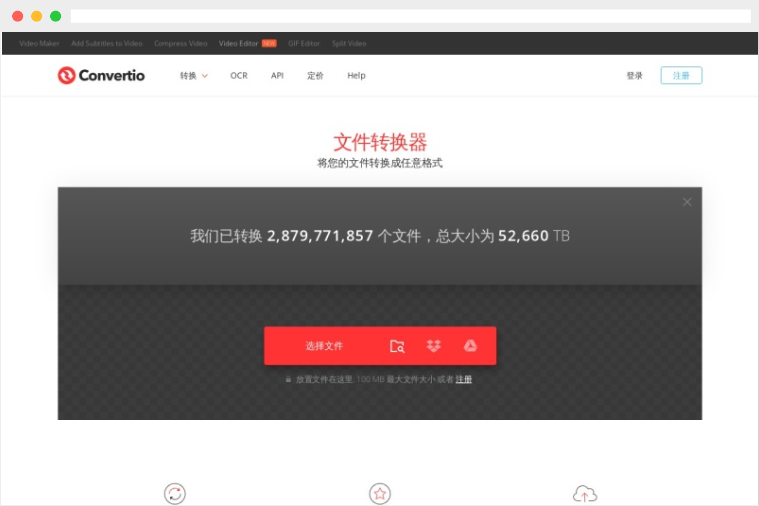
官网入口:https://www.zhanid.com/daohang/convertio.html
功能特点:作为一款在线转换工具,Convertio 具有无需安装、操作简单、方便快捷等优点。它支持多种文件格式的转换,包括视频、音频、图像等。对于 qlv 转 mp4 的需求,只需要通过浏览器上传 qlv 文件,选择输出格式为 mp4,即可快速完成转换。并且,该工具在转换过程中能够保证一定的转换质量,满足普通用户的基本需求。
使用步骤:打开浏览器,访问 Convertio 的官方网站。在网站首页,选择视频转换器功能。点击红色的 “选择文件” 按钮,将本地的 qlv 视频文件上传到网站。然后,在输出格式下拉菜单中,选择 mp4 格式。最后,点击 “转换” 按钮,等待几秒即可完成转换。转换完成后,将转换好的视频下载保存到本地即可。
4、彩虹办公
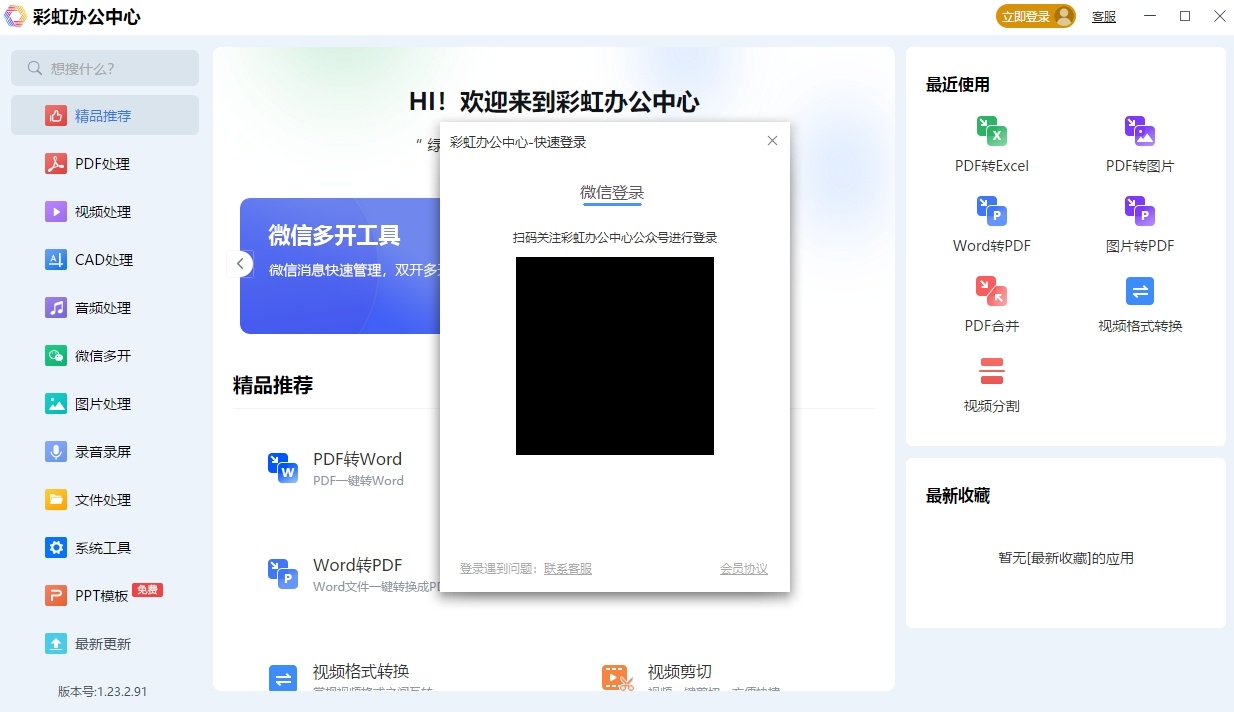
功能特点:彩虹办公是一款集成了多种办公功能的软件,其中的视频格式转换功能非常实用。它支持 qlv 到 mp4 的转换,并且在转换过程中可以对视频的参数进行一定的调整。软件界面简洁明了,操作简单易懂,即使是不太熟悉计算机操作的用户也能够轻松上手。
使用步骤:下载并安装彩虹办公软件。打开软件后,找到视频处理模块,接着选择视频格式转换功能。在工具加载完成后,将 qlv 腾讯视频添加进来。然后,在列表中点击选择输出格式和转换模式。在所有的参数都设置完成后,点击选择输出目录进行保存,最后开始转换。
5、牛学长转码大师
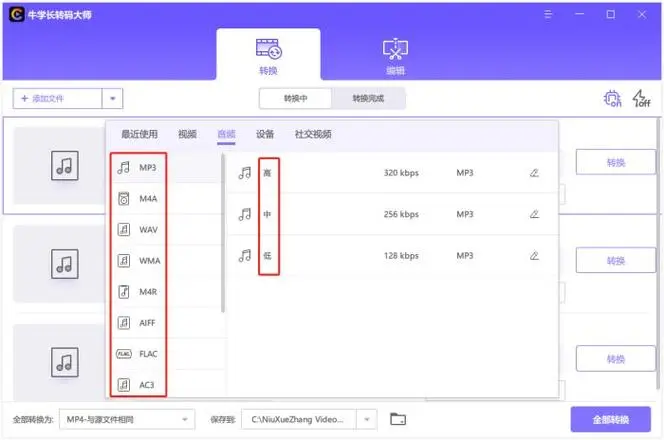
功能特点:该软件支持 1000 多种视频 / 音频格式相互转换,简单易学、上手快,用户体验度高,口碑较好。对于腾讯视频的 qlv 格式文件,能够快速、稳定地转换为 mp4 格式,并且在转换过程中可以对视频的质量、分辨率等参数进行详细的设置,以满足用户的个性化需求。
使用步骤:首先下载并安装牛学长转码大师。启动软件后,单击或者直接拖拽视频文件将其导入到软件中。点击选择输出格式为 mp4,并设置好转换后保存的文件位置。最后,点击 “转换” 或者 “全部转换” 按钮,并且可以选择硬件极速和无损加速等模式,在转换过程中能够在主界面看到任务的转换进度。
总之,将腾讯视频的 qlv 格式转换为 mp4 格式的方法有多种,用户可以根据自己的需求和实际情况选择适合自己的方法和工具。在使用第三方转换工具时,要注意选择正规、可靠的软件,以确保转换后的视频质量和数据安全。
本文由@zhanid 原创发布。
该文章观点仅代表作者本人,不代表本站立场。本站不承担相关法律责任。
如若转载,请注明出处:https://www.zhanid.com/dnzs/2059.html

















